继上一篇时间和日期设置的示例之后,今天来介绍Android的布局组件中有关于时间和日期的设置的组件,希望对大家有所帮助。具体如下:
时间日期设置组件:TimePicker、DatePicker
在布局文件中直接可以添加到我们的布局样式中,具体代码如下:
|
1
2
3
4
5
6
7
8
9
10
11
12
13
14
15
16
17
18
19
20
21
22
23
24
25
26
27
28
|
<LinearLayout android:id="@+id/linear1" android:orientation="vertical" android:layout_width="fill_parent" android:layout_height="wrap_content" > <EditText android:id="@+id/editview" android:layout_width="wrap_content" android:layout_height="wrap_content" /> <LinearLayout android:id="@+id/linear2" android:orientation="horizontal" android:layout_width="wrap_content" android:layout_height="wrap_content" ><br> //时间设置组件 <TimePicker android:id="@+id/time" android:layout_width="wrap_content" android:layout_height="wrap_content" /> <br> //日期设置组件 <DatePicker android:id="@+id/date" android:layout_width="wrap_content" android:layout_height="wrap_content" /> </LinearLayout></LinearLayout> |
.java文件代码如下:
|
1
2
3
4
5
6
7
8
9
10
11
12
13
14
15
16
17
18
19
20
21
22
23
24
25
26
27
28
29
30
31
32
33
34
35
36
37
38
39
40
41
|
public class MainActivity extends Activity { private EditText myedit = null;<br> //对两个组件进行声明 private TimePicker time = null; private DatePicker date = null; @Override protected void onCreate(Bundle savedInstanceState) { super.onCreate(savedInstanceState); setContentView(R.layout.activity_main);<br><br> //设置Activity的显示方向为横屏 setRequestedOrientation(ActivityInfo.SCREEN_ORIENTATION_LANDSCAPE); myedit = (EditText)findViewById(R.id.editview);<br> //调用布局文件中的两个组件 time = (TimePicker)findViewById(R.id.time); date = (DatePicker)findViewById(R.id.date); //time.setIs24HourView(true);//设置采用24小时制的时间显示,系统默认12小时制 time.setOnTimeChangedListener(new mytime());<br> //在这里需要注意的是日期没有ondatechangedlistener()方法,我们这里通过调用日期的init()方法设置。 date.init(this.date.getYear(), this.date.getMonth(), this.date.getDayOfMonth(), new myDate()); this.setDateTime(); } //时间改变事件监听: <br><br> class mytime implements OnTimeChangedListener{ @Override public void onTimeChanged(TimePicker view, int hourOfDay, int minute) { // TODO Auto-generated method stub MainActivity.this.setDateTime(); } } <br> //日期改变事件监听 @SuppressLint("NewApi") class myDate implements OnDateChangedListener{ @Override public void onDateChanged(DatePicker view, int year, int monthOfYear, int dayOfMonth) { // TODO Auto-generated method stub MainActivity.this.setDateTime(); } } public void setDateTime() { // 由于日期时间更改之后文本输入组件的内容也要修改 this.myedit.setText(this.date.getYear() + "-" + (this.date.getMonth() + 1) + "-" + this.date.getDayOfMonth() + " " + this.time.getCurrentHour() + ":" + this.time.getCurrentMinute()); // 修改文本的内容 }} |
效果图如下:
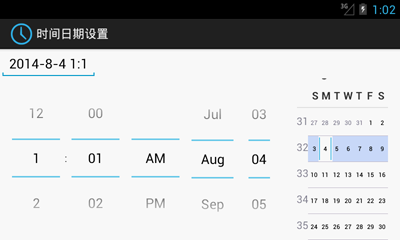
这个例子中比较难的点在于,日期事件没有OnChangedListener()方法,在这里我们使用了日期的init()方法来代替。其次就是如何控制Activity的显示方向,Activity的显示方向默认是竖屏显示,我们可以通过java文件从新设置,也可以在配置文件中进行设置,这也是java文件中设置比较灵活之处。














